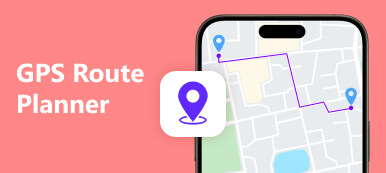¿Alguna vez has reflexionado sobre las complejidades de dibujar una ruta en Google Maps sin esfuerzo? Sumérgete en la navegación personalizada mientras te guiamos para dibujar tus caminos, personalizar rutas y proteger la ubicación de tu iPhone. Únase a nosotros para explorar el arte de crear viajes tan únicos como usted, mejorando tanto la privacidad como la eficiencia en sus experiencias de viaje. Embárcate en el viaje de la personalización de rutas y la protección de la ubicación.
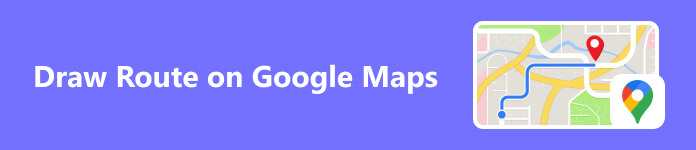
- Parte 1. Guía paso a paso sobre cómo dibujar una ruta en Google Maps
- Parte 2. Pasos para personalizar la ruta en Google Maps
- Parte 3. Bonificación: cambie la ubicación para proteger su paradero en su iPhone
- Parte 4. Preguntas frecuentes sobre las rutas de Google Maps
Parte 1. Guía paso a paso sobre cómo dibujar rutas en Google Maps
Al dibujar rutas en Google Maps, las posibilidades de personalización y planificación están a tu alcance. Ya sea que esté trazando un rumbo para una escapada de fin de semana, planificando su carrera diaria o planificando la mejor ruta para un paseo en bicicleta, esta guía desentrañará los sencillos pasos para dibujar sus caminos en el lienzo digital de Google Maps. Únase a nosotros mientras navegamos por el proceso, convirtiendo su mapa en una guía dinámica y personalizada para su próxima aventura. Comencemos el viaje de dibujar rutas en Google Maps.
Paso 1Para iniciar la personalización de rutas en Google Maps, abra el sitio web en su navegador. Busque la barra de búsqueda en la esquina superior izquierda para buscar ubicaciones o direcciones. Este sencillo punto de partida prepara el escenario para adaptar su viaje de forma rápida y precisa.
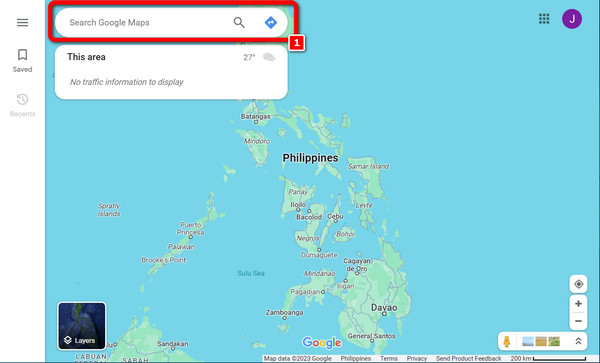
Paso 2Después de ingresar la ubicación, el mapa mostrará el área especificada. Posteriormente proceda seleccionando el Dirección para iniciar el proceso de navegación.
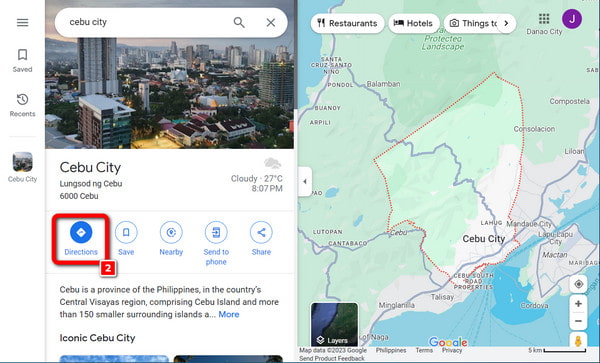
Paso 3 Una vez seleccionada, la ubicación ingresada completa automáticamente la sección del punto de partida. Este proceso optimizado simplifica la personalización de rutas en Google Maps, lo que garantiza comodidad y eficiencia en la planificación de su viaje.
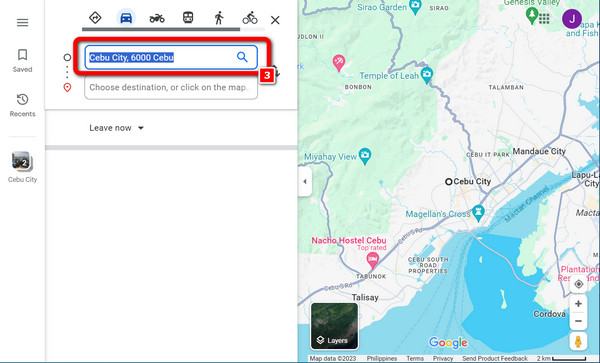
Paso 4 Después de eso, examina el mapa para encontrar el determinar con precisión. Utilice el mouse para reubicar el punto en el lugar deseado, similar a dibujar la ruta. La dirección seleccionada se muestra entonces en la barra de destino.
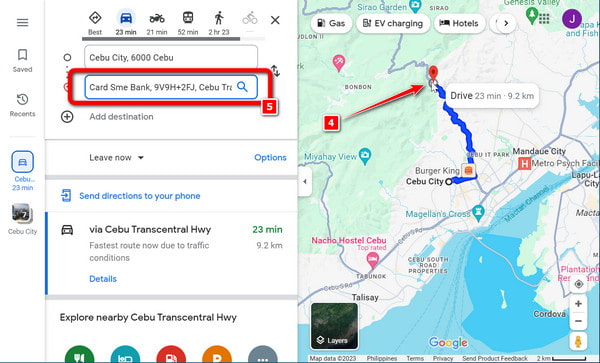
Parte 2. Pasos para personalizar la ruta en Google Maps
Personalizar su ruta en Google Maps significa personalizarla para que se alinee con precisión con sus preferencias y requisitos. Ya sea que su objetivo sea evitar los peajes, adoptar una ruta panorámica u organizar varias paradas, Google Maps ofrece una interfaz de fácil navegación para satisfacer todas sus necesidades. Esta guía lo lleva a través de pasos sencillos y le revela el proceso perfecto para personalizar su ruta. Al hacerlo, garantiza un viaje más personalizado y eleva la eficiencia de su experiencia de viaje. Sumérgete en esta exploración de la personalización, aprovecha el poder de una de las herramientas de mapeo más adoptadas universalmente y descubre el arte de crear viajes tan únicos como tú.
Paso 1Para Google Maps en su dispositivo Android, abra la aplicación. Este sencillo paso otorga acceso instantáneo a las funciones de la aplicación, lo que facilita la navegación y la exploración de ubicación en su teléfono o tableta.
Paso 2Luego, busque su destino, apúntelo en el mapa o escríbalo en el barra de búsqueda. Una vez seleccionado, navegue hasta la parte inferior izquierda y toque DirecciónInstrucciones para iniciar la guía de ruta para la ubicación elegida.
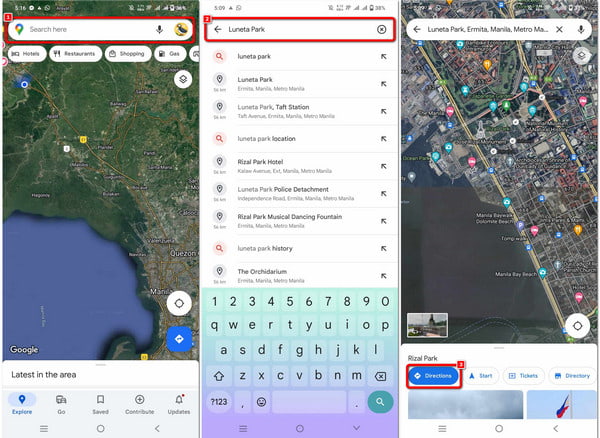
Paso 3 Posteriormente, haga clic en el tres puntos en la parte superior derecha de la pantalla. Busque y toque Opciones desde allí para acceder a configuraciones adicionales o personalizar su experiencia.
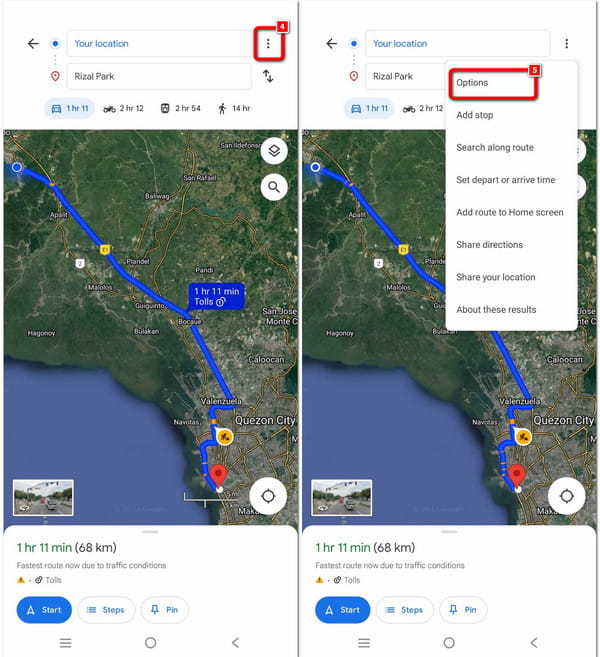
Paso 4 Posteriormente, se mostrará una lista de verificación que le solicitará que permita o conceda permisos. Asegúrate de permitir todo, regresa a la ventana y toca el Inicio para comenzar a seguir la ruta personalizada.
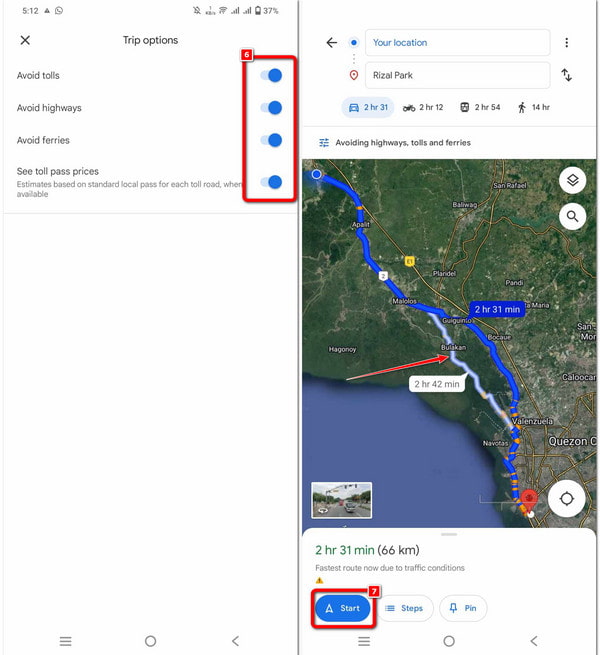
Parte 3. Bonificación: cambiar la ubicación de su iPhone para proteger su paradero
¡Bienvenido a un mundo donde la privacidad se une a la simplicidad! En esta guía, exploraremos cómo mejorar la privacidad de su iPhone con la Cambiador de ubicación de iPhone de Apeaksoft. Al cambiar fácilmente la ubicación de su dispositivo, puede salvaguardar su paradero y disfrutar de una mayor seguridad. Profundicemos en los sencillos pasos para desbloquear el nuevo nivel de privacidad de su iPhone.
Paso 1 Descargue e inicie Apeaksoft iPhone Location Changer en su computadora para personalizar sin problemas la configuración de ubicación de su iPhone con precisión y simplicidad.
Paso 2 Inicie el proceso presionando el Inicio Botón para modificar o simular la ubicación de tu smartphone. Esta funcionalidad le permite presentarse en una ubicación geográfica distinta, atendiendo a diversas necesidades y preferencias.
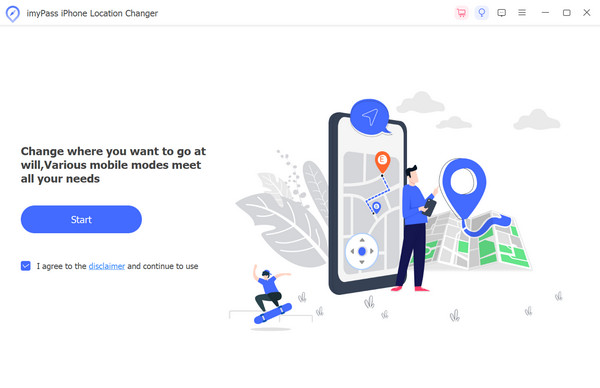
Paso 3 Luego, conecte su dispositivo iOS al software mediante un cable USB para una integración perfecta y una funcionalidad eficiente.
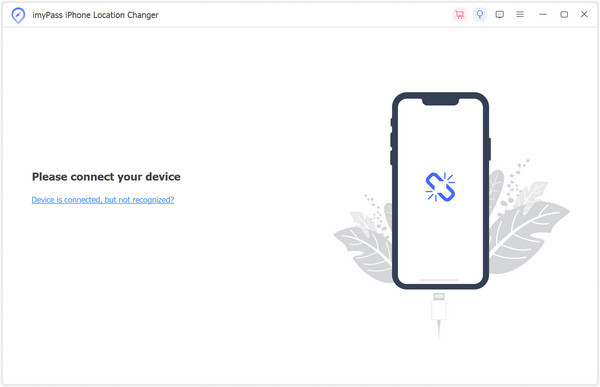
Paso 4 A continuación, seleccione Modificar ubicación, Modo de ventanilla única, Modo multiparadao Modo Joystick para personalizar su experiencia según requisitos y preferencias específicos.

Paso 5 Para concluir, personalice la configuración de ruta y velocidad, luego haga clic en Iniciar movimiento para iniciar la alteración de la ubicación de su iPhone.
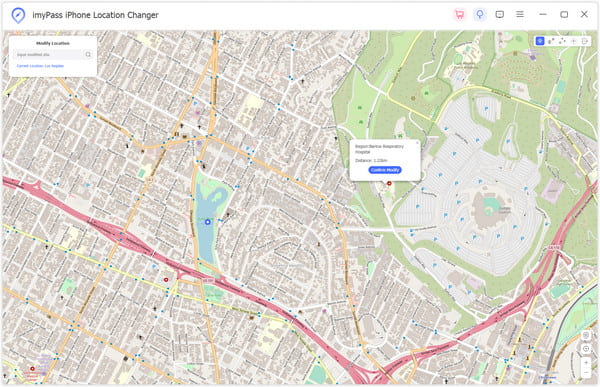
Parte 4. Preguntas frecuentes sobre cómo rootear Kindle Fire
¿Puedo trazar una ruta sin conexión?
De hecho, puede planificar rutas sin conexión utilizando aplicaciones de navegación fuera de línea especializadas o descargando previamente mapas a través de aplicaciones como Google Maps o HERE WeGo. Confirme que la aplicación elegida ofrezca capacidades sin conexión y luego descargue los mapas necesarios para la región designada antes de desconectarse. Esto garantiza un acceso ininterrumpido a las funciones de navegación incluso sin una conexión a Internet activa.
¿Puedo hacer una ruta personalizada en Google Maps?
Google Maps permite a los usuarios crear rutas personalizadas agregando múltiples destinos y ajustando la ruta arrastrándola. Preferencias, como evitar peajes o autopistas, se pueden adaptar fácilmente. Una vez perfeccionada la ruta personalizada, los usuarios tienen la opción de guardarla y compartirla, mejorando las experiencias de navegación colaborativas y eficientes.
¿Puedo hacer que Google Maps sea más preciso?
Aumente la precisión de Google Maps participando en las contribuciones de los usuarios. Ofrezca reseñas, calificaciones e informe problemas para enriquecer la plataforma con información valiosa. Su participación activa en la actualización de la información sobre lugares desempeña un papel fundamental a la hora de perfeccionar la precisión general de Google Maps, lo que beneficia a toda la comunidad de usuarios.
¿Cómo mide Google Maps las distancias con precisión entre ubicaciones?
Utilizando algoritmos avanzados y datos cartográficos, Google Maps calcula la distancia entre dos lugares. Proporciona mediciones de distancia precisas aprovechando las coordenadas GPS y la información de la red de carreteras. Los usuarios pueden ingresar las direcciones o coordenadas para obtener información precisa sobre la distancia entre dos ubicaciones específicas en Google Maps.
¿Cómo hacer capturas de pantalla de ubicaciones específicas en Google Maps?
A captura de pantalla de Google Maps, navegue hasta la ubicación deseada, presione la combinación de teclas o use la función de captura de pantalla en su dispositivo. Asegúrese de que el mapa sea visible y evidente. Varios dispositivos pueden tener métodos específicos, pero realizar una captura de pantalla de Google Maps suele ser sencillo para conservar los detalles del mapa.
Conclusión
Cómo dibujar una ruta en Google Maps se convierte en la clave para desbloquear una guía personalizada para la personalización de rutas y la seguridad de la ubicación. En conclusión, dominar este arte abre un mundo de posibilidades con esta herramienta cartográfica universalmente adoptada. Ya sea planificando viajes u optimizando rutas diarias, aproveche todo el potencial de la herramienta. Navegue de forma inteligente, explore con confianza y haga que cada viaje sea exclusivamente suyo.



 iPhone Data Recovery
iPhone Data Recovery Recuperación del sistema de iOS
Recuperación del sistema de iOS Respaldo y restauración de datos de iOS
Respaldo y restauración de datos de iOS Grabadora de pantalla iOS
Grabadora de pantalla iOS MobieTrans
MobieTrans Transferencia de iPhone
Transferencia de iPhone borrador de iPhone
borrador de iPhone Transferencia de WhatsApp
Transferencia de WhatsApp Desbloqueador de iOS
Desbloqueador de iOS Convertidor HEIC gratuito
Convertidor HEIC gratuito Cambiador de ubicación de iPhone
Cambiador de ubicación de iPhone Recuperación de Android
Recuperación de Android Extracción de datos de Android rotos
Extracción de datos de Android rotos Respaldo y restauración de datos de Android
Respaldo y restauración de datos de Android Transferencia de teléfono
Transferencia de teléfono Recuperación de datos
Recuperación de datos Blu-ray
Blu-ray Mac Cleaner
Mac Cleaner DVD Creator
DVD Creator PDF Converter Ultimate
PDF Converter Ultimate Restablecer contraseña de Windows
Restablecer contraseña de Windows Espejo del teléfono
Espejo del teléfono Video Converter Ultimate
Video Converter Ultimate Editor de vídeo
Editor de vídeo Grabador de pantalla
Grabador de pantalla PPT to Video Converter
PPT to Video Converter slideshow Maker
slideshow Maker Video Converter gratuito
Video Converter gratuito Grabador de pantalla gratis
Grabador de pantalla gratis Convertidor HEIC gratuito
Convertidor HEIC gratuito Compresor de video gratis
Compresor de video gratis Compresor de PDF gratis
Compresor de PDF gratis Free Audio Converter
Free Audio Converter Grabador de audio gratuito
Grabador de audio gratuito Video Joiner gratuito
Video Joiner gratuito Compresor de imagen libre
Compresor de imagen libre Borrador de fondo gratis
Borrador de fondo gratis Mejorador de imagen gratuito
Mejorador de imagen gratuito Eliminador de marcas de agua gratis
Eliminador de marcas de agua gratis bloqueo de pantalla del iPhone
bloqueo de pantalla del iPhone Puzzle Game Cube
Puzzle Game Cube